
Obsah:
- Autor John Day [email protected].
- Public 2024-01-30 08:22.
- Naposledy změněno 2025-01-23 14:38.
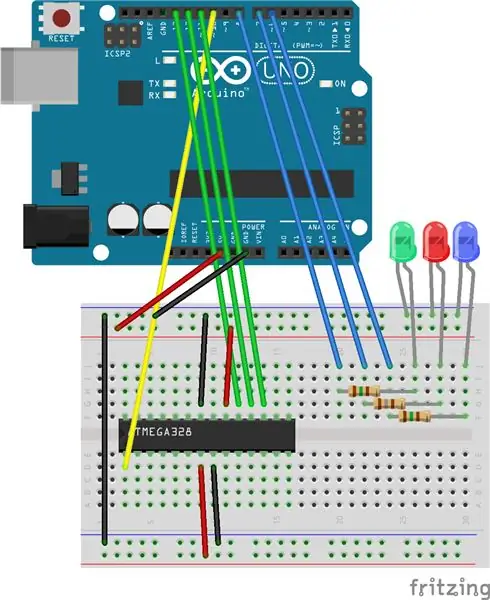
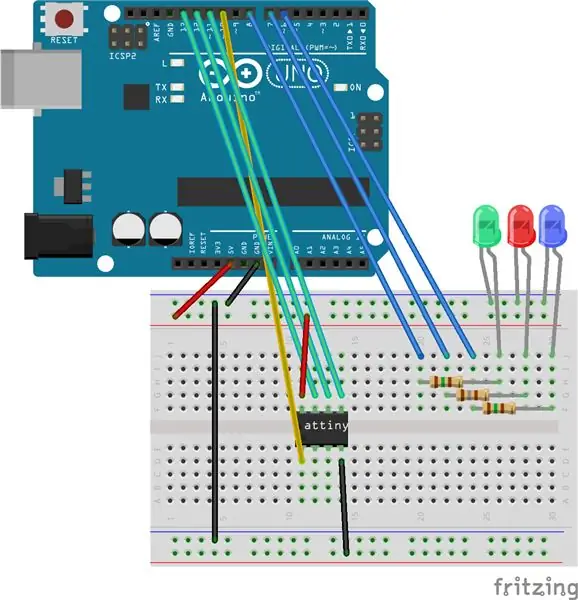
Našel jsem to jako koncept před mnoha lety. Stále je to užitečné alespoň pro mě, takže to zveřejním!
Tento Instructable je sdružením znalostí shromážděných z celé sítě a také z nstructables. Pokrývá programování mikrokontrolérů AVR pomocí příkladů ATTiny85, ATTiny2313 a ATMega328 s Arduino. Tuto techniku jsem během let použil k vybudování celé řady gizmosů a v poslední době jsem ji použil k opětovnému získání Arduinos, které byly ztraceny do projektů, a nahradil je „bootloaded“ATMega328 a hrstkou komponent. Tento Instructable, jako mnoho jiných, je postaven na bedrech obrů. Existuje velké množství zdrojů a doufám, že je všechny uvedu. Mezi největší přispěvatele patří: Arduino na Breadboard High Low Tech Blog Lady Ada AVR Dude Tutorial Randal Bohn's Arduino Sketch Pokud se chcete opravdu dozvědět o procesu, stojí za to vyzkoušet všechny zdroje uvedené, protože obsahují užitečné triky a tipy, když věci přestanou fungovat. Dobře, jsme tedy připraveni? Pojďme shromáždit naše nástroje. Poté se podíváme na kód, který dělá veškerou těžkou práci, a pak na několik příkladů s Arduino IDE, a dokonce si uděláme krátký výlet na temnou stranu s AVRDude!
Krok 1: Shromážděte své nástroje
Jedná se o poměrně jednoduché nastavení. Nikdy jsem nenašel kondenzátory jako problém při použití oficiálního Arduino uno jako základny, takže to může vypadat trochu holé pro někoho, kdo má zkušenosti s programováním AVR. Budete potřebovat:
- Arduino Uno
- Prkénko
- Propojovací kabely
- Tři LED diody a tři odpory pro 5V
a váš výběr AVR čipu
- ATTiny85
- ATTiny2313
- ATMega328
Ve skutečnosti nepotřebujete diody LED, ale jsou opravdu užitečné, když víte, že váš programátor pracuje nebo pokud máte chybu. Pokud jde o čip AVR, můžete touto metodou naprogramovat většinu AVR, pokud víte, kde se nacházejí RST, MISO, MOSI a SCK. Výjimkou (která mě napadá) je ATTiny10 a podobně, používají jinou metodu.
Krok 2: Nastavení programátoru
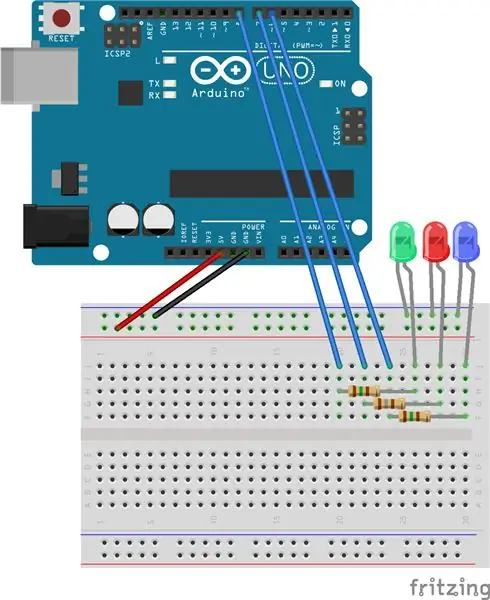
Nejprve nastavíme hardware. Připojíme LED diody, abychom viděli, kdy deska oživne. Podívejte se na níže uvedený diagram. Kratší část LED diod vložte do záporného nebo uzemňovacího vedení na prkénku, to je ten, do kterého jde černý drát. Omlouvám se, pokud se některé z věcí, které říkám, zdají být jakýmkoli způsobem sponzorské, ale opravdu si pamatuji, jaké to je začít s elektronikou, tolik se předpokládalo, že znalosti a malé věci mě nějakou dobu opravdu držely! Pokud jste tak ještě neučinili, stáhněte si nejnovější verzi Arduino IDE od hezkých lidí v Arduinu. Pokud nepoužíváte oficiální Arduino, můžete při této metodě narazit na několik zádrhelů nebo možná ne - můžete jim také poslat nějaké peníze na pivo, protože opravdu dělají rock a jako komunita jim hodně dlužíme! Takže máte IDE? (to je software, který jste si právě stáhli - IDE je zkratka pro Integrated Development Environment btw) Nainstalujte si jej a zapojte své Arduino, pokud váš počítač hned nezvedne Uno, můžete použít ovladače, které jsou součástí IDE. Nyní spusťte IDE. Arduino IDE přichází s náčrtem AVRISP, který je připraven v> příkladech, ale je opravdu starý. Přes tento odkaz přejděte na Github, klikněte na obrazovku s veškerým textem, podržte klávesu Ctrl a vyberte vše. Nyní podržte ovládání a stisknutím C zkopírujte celý text. Přejděte zpět do svého Arduino IDE a Control V a vložte jej. Ujistěte se, že je vybrán správný COM port (pokud nevíte, který je ten správný, můžete kliknout pravým tlačítkem na počítač v nabídce Start systému Windows (v tuto chvíli bohužel nepodporujeme jiné OS!), Poté klikněte na správce zařízení a kliknutím levým tlačítkem rozbalte nabídku Porty (COM a LPT) a měla by zobrazovat vaše Arduino jako COM cokoli). Nyní nahrajte skicu. Všechno je v pořádku a všechny vaše LED diody by měly postupně blikat, pak začne jedna (vybrala jsem modrou) pulzovat. Snažte se nenechat se zhypnotizovat. Nefungovalo to? Komentujte níže a uvidíme, jak vám můžeme pomoci! Jakmile to bude fungovat, uložte skicu do své skicáře pomocí příkazu uložit jako. Budete to chtít mít po ruce pro budoucí použití.
Krok 3: Zavedení ATMega328 - Vytvoření klonu Arduino
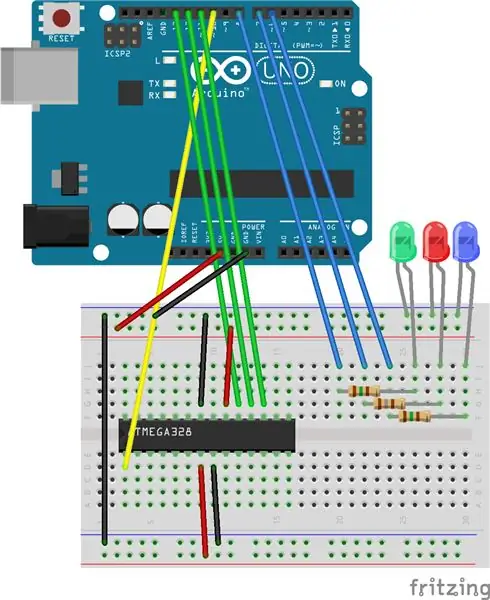
Nyní začínám s ATMega328, protože je to nejjednodušší z řady, které je možné provést „po vybalení z krabice“, a existuje okamžitá aplikace. Vypálením zavaděče vytvořte vlastní prkénko Arduino nebo Krevety. Podívejte se na obrázek níže. Nebojte se, že to nyní vypadá exponenciálně složitěji než poslední krok - je to jen váš mozek, který vás oklamal, uklidněte se a podívejte se na to znovu. Modré vodiče k LED diodám jsou stejné, udělali jste je, takže si s nimi nemusíte dělat starosti. Černý a červený vodič z Arduina jsou také vaše napájecí vodiče, chceme získat energii pro čip. Tak je přidejte. Nyní zbývají jen 4 dráty. Ty se chystají připojit k vašim pinům 10 až 13 a pro zvědavé to jsou:
- Digital 10 - RST (Reset)
- Digital 11 - MOSI (Master Out - Slave In)
- Digital 12 - MISO (Master In - Slave Out)
- Digital 13 - SCK (Serial ClocK)
Takže ve skutečnosti děláme programování čipu pomocí sériového periferního rozhraní SPI. Který je zahrnut v tomto skvělém tutoriálu mocným Sparkfunem. Z tohoto důvodu jsme se nejprve podívali na tohle. Přejděte na> Nástroje ve vašem IDE, Nyní> Programátor> Arduino jako ISP. Když je toto zaškrtnuto, můžeme se vrátit zpět> Nástroje> Vypálit bootloader. Nyní uvidíme několik blikajících LED diod a chvíli počkáme. Zpráva ve spodní části vašeho IDE by se nakonec měla změnit na Bootloading Complete. Hej, presto, ten čip na prkénku lze nyní proměnit v barebone Arduino!
Doporučuje:
Programování ATmega328 pomocí Arduino IDE pomocí krystalu 8 MHz: 4 kroky

Programování ATmega328 s Arduino IDE pomocí 8MHz krystalu: V tomto Instuctable se budu věnovat krok za krokem průvodce programováním IC ATmega328P (stejný mikrokontrolér, jaký je k dispozici na Arudino UNO) pomocí Arduino IDE a Arduino UNO jako programátora, abyste se stali vlastní Arduino, aby vaše projekty
ATtiny85 Nositelné vibrační sledování aktivity Sledování a programování ATtiny85 s Arduino Uno: 4 kroky (s obrázky)

ATtiny85 Wearable Vibration Activity Tracking Watch & Programming ATtiny85 With Arduino Uno: How to make the wearable activity tracking watch? Toto je nositelný gadget navržený tak, aby vibroval, když detekuje stagnaci. Trávíte většinu času na počítači jako já? Sedíte hodiny, aniž byste si to uvědomovali? Pak je toto zařízení f
Programování Arduina pomocí Sphero RVR: 4 kroky

Programování Arduina pomocí Sphero RVR: Loni v říjnu vyšel Sphero RVR. Byl to robot jako žádný jiný robot. Nejprve je můžete naprogramovat pomocí Micro: bit, Raspberry PI a Arduino. Můžete také provést několik různých funkcí. LED diody mohou měnit barvu také
Programování Arduina pomocí jiného Arduina pro zobrazení posouvaného textu bez knihovny: 5 kroků

Programování Arduina pomocí jiného Arduina pro zobrazení posouvaného textu bez knihovny: Sony Spresense nebo Arduino Uno nejsou tak drahé a nevyžadují mnoho energie. Pokud má však váš projekt omezení výkonu, prostoru nebo dokonce rozpočtu, můžete zvážit použití Arduino Pro Mini. Na rozdíl od Arduino Pro Micro, Arduino Pro Mi
Programování ATTiny85, ATTiny84 a ATMega328P: Arduino jako ISP: 9 kroků (s obrázky)

Programování ATTiny85, ATTiny84 a ATMega328P: Arduino jako ISP: Předmluva Nedávno jsem vyvíjel několik projektů IoT založených na ESP8266 a zjistil jsem, že hlavní procesor se potýká s plněním všech úkolů, které jsem ke správě potřeboval, proto jsem se rozhodl distribuovat některé ty méně důležité činnosti pro jiný mikror
